日常使用Windows系統有兩個功能應該是非常有必要開啟的,它們分別是賬戶UAC控制和系統還原功能。比較尴尬的是賬戶UAC控制在Windows系統中已經默認開啟了,但系統還原功能則需要用戶手動設置才行。
而自己的Windows 10裡卻手動關閉了UAC控制,原因在於坑爹的Windows 10經常卡在UAC界面。當然如果你開啟軟件時UAC界面是很流暢的那麼我建議你還是老實的開著,真的可以幫你干掉不少壞家伙。
言歸正傳我們還是來說說Windows系統自帶的系統還原功能吧,所謂系統還原也就是在你進行某個操作的時候系統自動創建還原點。
如果在你操作之後系統不正常了或者無法啟動了,那麼通過這個還原點就可以恢復創建時的正常狀態去。
比如Windows 10自動安裝了12月份的某個累積更新補丁後無法開機了,強制關機三次後再開機就可以進入高級啟動界面了。
在高級啟動界面就可以啟動系統還原功能將系統還原到更新補丁前的狀態了,省的再去重裝系統麻煩了。
如何開啟系統還原功能:
1、依次打開控制面板—恢復—配置系統還原,在保護設置中選擇系統盤並點擊配置按鈕:
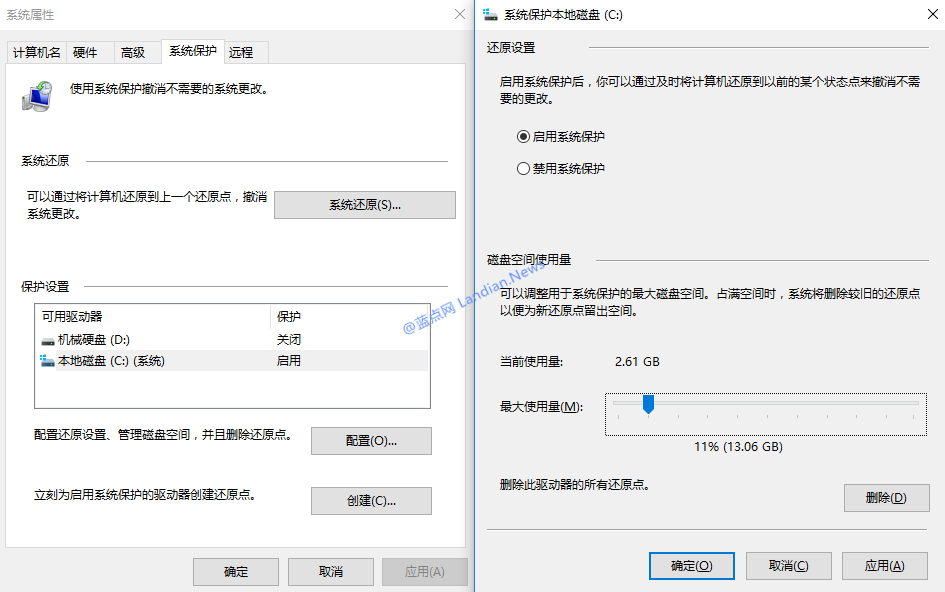
2、在還原設置中點擊啟用系統保護,然後在空間使用量裡分配一定的空間給還原點使用即可;
3、保存後點擊左圖的立刻為啟用系統保護的驅動器創建還原點,這裡就可以手動創建當前狀態的還原點;
系統還原的優點是什麼?
在進行重要操作如安裝補丁、卸載補丁、安裝軟件和卸載軟件時系統都會自動創建還原點,方便出問題時你可以及時進行恢復。
另外系統還原不會刪除、替換、修改掉你保存的文件,比如桌面上新建個文件即使還原到此前這個文件也是繼續保存在桌面的。
缺點:實際上系統還原並沒有什麼缺點,要說缺點可能唯一的就是占用你系統盤一定的空間罷了。
為什麼一定要開啟系統還原?
以Windows 10現在這狀態你碰到各種問題的可能性幾乎為100%,尤其是自動安裝補丁總會出現這樣或那樣的問題。
如果你不想在安裝個補丁後系統掛了無法啟動,然後就要重裝系統那麼我建議你還是開啟還原點來保平安。
另外在你修改注冊表等重要內容前也建議創建還原點,假如出什麼問題了你可以手動選擇還原點進行恢復。
注意:並不是你修改任何東西系統都會創建還原點的,比如修改注冊表。因此有的時候你可能需要手動去創建個還原點作為備用。
如何在無法啟動時使用系統還原功能:
如果你安裝了雙系統那麼在啟動界面時按F8或者其他按鈕進行高級啟動界面就可以進行系統還原操作了。
依次是:高級啟動—疑難解答—恢復—系統還原—選擇還原點—掃描受影響的程序,閱讀對應提示。
對於單系統的設備在無法正常啟動時,啟動中途長按電源按鈕強制關機,連續強制關機三次第四次開機時系統會自動修復並提示你進入高級啟動界面。
原文鏈接:https://www.landiannews.com/archives/28639.html